如何进行新笔记本电脑硬盘检查(简单有效的硬盘检查方法)
- 网络知识
- 2025-02-09
- 30
新购买的笔记本电脑一般都会配备硬盘,而硬盘作为存储设备,承载着用户的各种重要数据。为了保障数据安全和电脑的正常运行,定期进行硬盘检查就显得尤为重要。本文将介绍一些简单有效的新笔记本电脑硬盘检查方法,帮助您保护电脑数据安全。

一、检查硬盘SMART信息
1.打开硬盘检测工具:运行硬盘检测软件如CrystalDiskInfo。
2.查看SMART信息:观察SMART功能自检结果和各项参数,了解硬盘的健康状态。
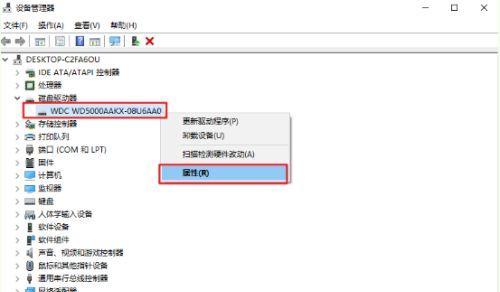
3.分析结果:对SMART功能自检结果进行分析,如果出现异常,可能意味着硬盘存在故障隐患。
二、运行磁盘错误检查工具
1.打开命令提示符:按下Win+R组合键,输入"cmd"并回车。
2.输入命令:在命令提示符中输入"chkdsk"命令,加上硬盘盘符,如"chkdskC:"。

3.等待结果:磁盘错误检查工具会自动扫描并修复硬盘上的错误。
三、进行磁盘碎片整理
1.打开磁盘碎片整理工具:搜索并打开“磁盘碎片整理程序”。
2.选择驱动器:选择需要整理的硬盘驱动器。
3.开始整理:点击“开始分析”,等待分析结果后点击“开始”。
四、清理垃圾文件
1.打开磁盘清理工具:搜索并打开“磁盘清理”。
2.选择驱动器:选择需要清理的硬盘驱动器。
3.进行清理:点击“清理系统文件”,勾选要清理的项目并点击“确定”。
五、使用防病毒软件进行全盘扫描
1.打开防病毒软件:运行已安装的防病毒软件,如WindowsDefender。
2.选择全盘扫描:在软件界面选择进行全盘扫描。
3.等待扫描结果:耐心等待扫描完成,并根据结果处理发现的病毒或恶意软件。
六、检查硬盘连接线路
1.关机并断开电源:确保电脑处于关闭状态,断开电源插头。
2.打开电脑外壳:使用螺丝刀打开电脑的外壳。
3.检查连接线路:检查硬盘连接线路是否牢固,如有松动重新连接。
七、备份重要数据
1.选择合适的备份方式:可以选择使用外部硬盘、云存储或网络传输等方式进行备份。
2.选择备份工具:根据个人需求选择备份工具,如Windows自带的文件历史记录功能。
3.定期备份:建议定期进行数据备份,以防万一。
八、检查硬盘温度
1.打开硬盘温度监控工具:运行硬盘温度监控软件如HDDTemperature。
2.观察温度情况:了解硬盘的温度情况,确保不超过安全范围。
3.注意散热环境:保持电脑通风良好,避免过热对硬盘造成损坏。
九、检查硬盘读写速度
1.打开硬盘性能检测工具:运行硬盘性能检测软件如CrystalDiskMark。
2.进行读写测试:选择测试模式并开始读写测试,观察硬盘的读写速度。
3.分析结果:根据测试结果分析硬盘的性能是否正常。
十、定期更新操作系统和驱动程序
1.打开Windows更新:点击“开始”按钮,搜索并打开“Windows更新”。
2.检查更新:点击“检查更新”按钮,等待系统检查可用的更新。
3.更新操作系统和驱动程序:选择安装更新并等待系统完成更新过程。
十一、注意避免剧烈震动
1.避免意外碰撞:尽量避免在使用过程中对笔记本电脑进行剧烈震动或碰撞。
2.携带时注意保护:携带笔记本电脑时应注意用合适的包装保护硬盘。
十二、关注电脑异常提示
1.注意异常声音:如果听到硬盘发出不寻常的声音,可能是硬盘出现故障。
2.注意系统提示:当电脑出现频繁死机、数据丢失等异常情况时,可能与硬盘有关。
十三、参考专业维修服务
1.寻找可靠维修服务:如果对硬盘问题无法自行解决,可以寻找专业的维修服务。
2.咨询专业技术人员:向专业技术人员咨询,寻找解决方案。
通过对新笔记本电脑硬盘进行定期检查,我们可以及时发现硬盘问题,避免数据丢失和电脑故障。在使用过程中,我们也应该注意保护硬盘,避免意外损坏。同时,及时更新操作系统和驱动程序也有助于提升电脑硬件的稳定性和性能。保护好硬盘,让我们的电脑始终保持良好状态。
版权声明:本文内容由互联网用户自发贡献,该文观点仅代表作者本人。本站仅提供信息存储空间服务,不拥有所有权,不承担相关法律责任。如发现本站有涉嫌抄袭侵权/违法违规的内容, 请发送邮件至 3561739510@qq.com 举报,一经查实,本站将立刻删除。